MFC-9340CDW
Întrebări frecvente şi depanare |
Pete pe paginile imprimate (Fixare slabă)
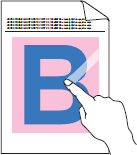
Consultați punctele următoare pentru a rezolva problema:
NOTĂ: Ilustraţiile de mai jos sunt pentru un produs și sistem de operare reprezentative şi pot diferi de sistemul dvs. de operare și de echipamentul dvs. Brother.
-
Pentru a obţine cele mai bune rezultate la imprimare, vă sugerăm să utilizaţi numai hârtia recomandată. Verificaţi dacă hârtia utilizată respectă specificaţiile noastre.
> Faceţi clic aici pentru a vedea detalii despre hârtia recomandată.
-
Unitățile de cilindru sau cartușele de toner pot să nu fie instalate corect. Verificaţi instalarea corectă a cartuşelor de toner şi a unităţii de cilindru.
- > Faceţi click aici pentru a vedea cum se instalează unitatea de cilindru.
- > Faceţi click aici pentru a vedea cum se instalează cartuşele de toner.
-
Asigurați-vă că cele două pârghii gri din interiorul capacului din spate sunt ridicate (1).
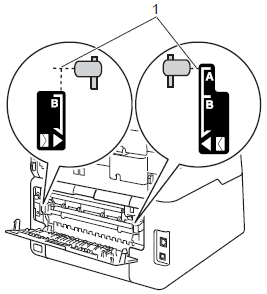
-
Asigurați-vă că setările pentru suportul de imprimare din driver-ul de imprimantă se potrivesc cu tipul de hârtie pe care îl folosiți.
-
Selectați modul Improve Toner Fixing (Îmbunătățire fixare toner) din driver-ul imprimantei
- Deschideţi Printing Preferences.(Faceți click aici pentru a vedea cum se deschide Printing Preferences)
- Faceţi click pe fila Advanced şi apoi pe Other Print Options...
-
Selectați opțiunea Improve Print Output de la Printer Function, și selectați opțiunea Improve Toner Fixing. Apoi faceți click pe OK.
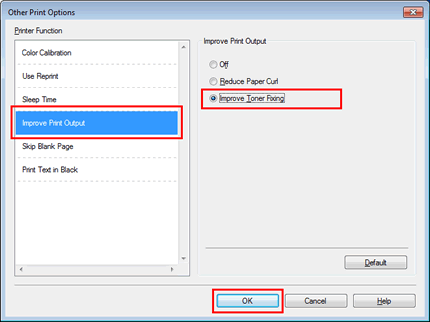
- Faceţi click pe Apply => OK.
(Driver de imprimantă Windows® BR-Script3((doar modelele suportate)- Deschideţi Printing Preferences.(Faceți click aici pentru a vedea cum se deschide Printing Preferences)
- Faceți click pe Advanced.
-
Selectați Improve Toner Fixing pentru Improve Print Output de la Printer Features, și faceți click pe OK.
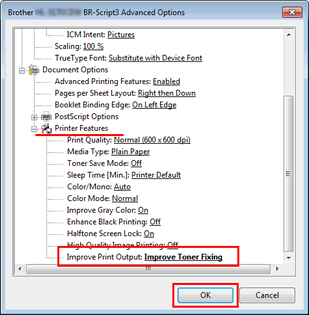
- Faceţi click pe Apply => OK.
(Driver de imprimantă Mac OS X CUPS)- Deschideți fereastra Print..(Faceți click aici pentru a vedea cum se deschide fereastra Print dialog.)
- Selectaţi Print Settings din meniul desfăşurător pop-up. Click the Advanced menu and click Improve Print Output.
-
Selectați opțiunea Improve Toner Fixing, și faceți click pe OK.
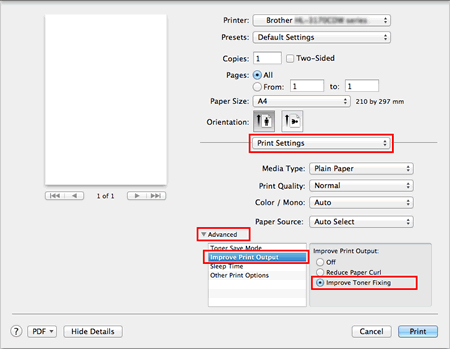
(Driver de imprimantă Mac OS X BR-Script3)(doar modelele suportate)- Deschideți fereastra Print..(Faceți click aici pentru a vedea cum se deschide fereastra Print dialog.)
- Selectați Printer Features din meniul pop-up.
-
Selectați General 2 pentru Feature Sets, și selectați Improve Toner Fixing pentru Improve Print Output.
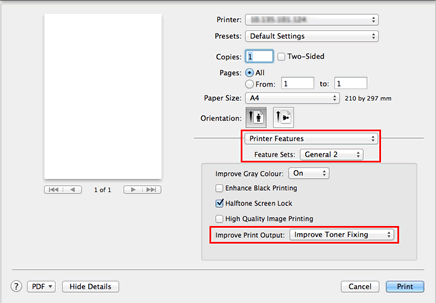
-
Dacă selecția de la Pasul 5 nu oferă o îmbunătățire satisfăcătoare, modificați setarea din driver-ul de imprimantă de la Media Type pe o stare de hârtie mai groasă, consultând tabelul de mai jos.
De exemplu, dacă ați setat Media Type din driver pe Plain Paper, modificați pe Thick Paper.
Dacă imprimați plicuri, selectați Env. Thick din setarea Media Type.Pentru hârtie simplă
Pentru plicuri
mai groasă

mai subțireThicker Paper (Hârtie mai gorasă)
Thick Paper (Hârtie groasă)
Plain Paper (Hârtie simplă)
Thin Paper (Hârtie subțire)Env. Thick (Plicuri groase)
Envelopes (Plicuri)
Env. Thin(Plicuri subțiri)
